サーバーおよびサーバーグループ情報の変更
この節では、次の作業について説明します。
次の図は、「サーバーの詳細」ページを使用してサーバーおよびサーバーグループの名前を変更する方法を示しています。または、set コマンドに server または group キーワードと name サブコマンドを付けて使用します。構文とパラメータの詳細は、N1–ok のコマンド行で help set server または help set group と入力してください。
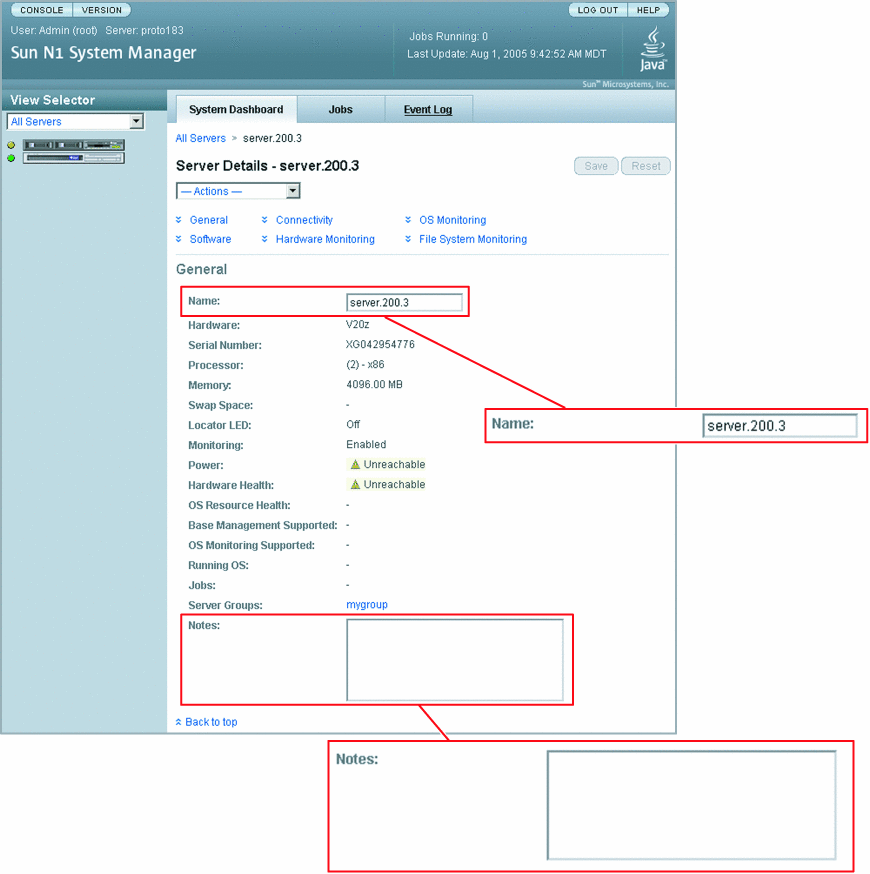
サーバーまたはサーバーグループ名の変更
サーバーは、検出の間に確認された管理 IP アドレスで識別されます。マニュアルでは、この名前は管理名とも言います。サーバー名を DNS ホスト名に変更したり、サーバーのコメントにホスト名を追加することによってホスト名を追跡することができます。サーバーおよびサーバーグループ名は、一意である必要があります。この名前には、A から Z の英字と 0 から 9 の数字、ハイフン、下線を使用できます。
 サーバーまたはサーバーグループの名前を変更する
サーバーまたはサーバーグループの名前を変更する
ここでは、ブラウザインタフェースを使用してサーバーまたはサーバーグループの名前を変更する手順を説明します。この説明のあとに、同じ操作をコマンド行で行う場合の例を示しています。
手順
-
N1 System Manager にログインします。
詳細は、「N1 System Manager のブラウザインタフェースにアクセスする」を参照してください。
-
「表示の選択」メニューから「すべてのサーバー」を選択します。
「サーバー」表が表示されます。
-
変更するサーバー名を選択します。
「サーバーの詳細」ページが表示されます。
-
「名前」入力フィールドに新しい名前を入力します。
サーバー名は一意である必要があります。この名前には、A から Z の英字と 0 から 9 の数字、ハイフン、下線を使用できます。
ページの右側にある「保存」ボタンが有効になります。
-
「保存」ボタンをクリックし、新しい名前を適用します。
「サーバー」表に、変更された名前のサーバーが表示されます。
例 4–12 コマンド行からのサーバーの名前の変更
次の例は、 set コマンドを使用して、サーバーの名前を変更する方法を示しています。
N1-ok> set server 192.168.12.1 name=svr4rck7 |
サーバー名が、svr4rck7 に変更されます。詳細は、『Sun N1 System Manager 1.2 コマンド行レファレンスマニュアル』の「set server」を参照してください。
例 4–13 コマンド行からのグループの名前の変更
次の例は、set コマンドを使用して、サーバーグループの名前を変更する方法を示しています。
N1-ok> set group devgroup name=labgroup |
グループ名が、labgroup に変更されます。詳細は、『Sun N1 System Manager 1.2 コマンド行レファレンスマニュアル』の「set group」を参照してください。
サーバーのコメントの追加
サーバーのコメントとして次のような情報を保存することを検討してください。
-
ラック、スロット、ビル、地理的な場所などの物理的な位置情報
-
DNS ホスト名
-
OS プロファイルのインストール時に設定されたプロビジョニングパラメータおよびネットワーク構成情報
-
内部資産の追跡識別子
サーバーのコメントを追加するには、set コマンドに server キーワードと note サブコマンドを付けて使用します。構文とパラメータの詳細は、N1–ok コマンド行で help set server と入力するか、『Sun N1 System Manager 1.2 コマンド行レファレンスマニュアル』の「set server」を参照してください。
 サーバーのコメントを追加する
サーバーのコメントを追加する
ここでは、ブラウザインタフェースを使用してサーバーのコメントを追加する手順を説明します。この説明のあとに、同じ操作をコマンド行で行う場合の例を示しています。
手順
-
N1 System Manager にログインします。
詳細は、「N1 System Manager のブラウザインタフェースにアクセスする」を参照してください。
-
「表示の選択」メニューから「すべてのサーバー」を選択します。
「サーバー」表が表示されます。
-
サーバーの名前を選択します。
「サーバーの詳細」ページが表示されます。
-
スクロールして「コメント」入力フィールドを表示します。
「全般」セクションの下に、「コメント」入力フィールドがあります。
-
「コメント」フィールドに新しい情報を入力します。
「保存」ボタンが有効になります。
-
「保存」ボタンをクリックして変更を適用します。
新しいデータが保存されます。
例 4–14 コマンド行からのサーバーのコメントの追加
次の例は、show コマンドを使用して、既存のコメントを表示する方法を示しています。
N1-ok> show server server1 |
出力に既存のコメントが表示されます。
次の例は、 set コマンドを使用して、サーバーのコメントを追加する方法を示しています。
N1-ok> set server server1 note="loaded with S10" |
サーバー情報にコメントが追加されます。詳細は、『Sun N1 System Manager 1.2 コマンド行レファレンスマニュアル』の「set server」を参照してください。
- © 2010, Oracle Corporation and/or its affiliates
